Kako dodati linijski separator u Windows 7 Jumplist
Miscelanea / / February 15, 2022
Windows 7 je predstavio Jumplist značajka koja je doista brz način za otvaranje programa, datoteka i mapa. Sve što trebate učiniti je prikvačiti odgovarajuću aplikaciju na programsku traku, a zatim pristupiti Jumplist desnim klikom na ikonu programske trake.
Sada, ako ste koristili ovu značajku, sigurno ste također primijetili podjelu zadataka, čestih, prikvačenih i osnovnih opcija (prema dnu popisa). Na primjer, ako imate Firefox prikvačena na programsku traku, njegov Jumplist bi prikazao Zadatke (za otvaranje nove kartice ili prozora), Često (često posjećena web-mjesta) i Prikvačene (stranice koje je prikvačio korisnik).

Slika prikazuje takav popis za ikonu Windows Explorera. Iako su određene kategorije odvojene prema zadanim postavkama, korisnik nema opciju dodati prilagođeni razdjelnik za grupiranje svojih zadataka. Danas ćemo vam reći kako to učiniti. Prvi smo naišli na ovaj trik u članku na The How-To Geek i smatrao da je dovoljno cool da to podijelim s našim čitateljima ovdje. Dakle, čitajte dalje.
Koraci za dodavanje prilagođenog separatora u Jumplist
Za ovaj primjer napravit ćemo separator za pretraživač Jumplist. Sličan postupak možete slijediti i za druge.
Korak 1: Stvorite novu mapu i dajte joj ime oko trideset do trideset pet podvlake (za separator linija) ili crtice (za razdjelnik točkaste linije).
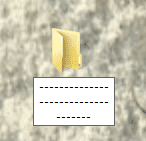
Korak 2: Desnom tipkom miša kliknite ovu mapu i idite na Svojstva. U dijaloškom prozoru za svojstva idite na Prilagodite tab.
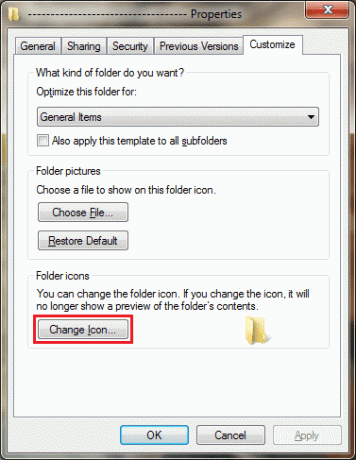
3. korak: Pod, ispod Ikone mapa kliknite na Promijeni ikonu dugme. Sada odaberite praznu ikonu za ovo i pritisnite U redu. Prijavite se postavke.
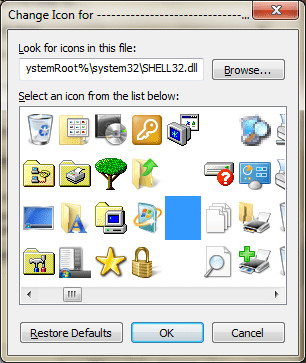
4. korak: Povucite ovu mapu i ispustite je na ikonu istraživača na programskoj traci kada piše "Prikvači u Windows Explorer".

5. korak: Vaš unos će se pojaviti u Prikvačeno odjeljak i izgleda kao separator. Možete ga pomicati gore-dolje da biste organizirali ili grupirali druge stvari (samo u odjeljku Prikvačeno).

Napomena 1: Ako želiš uklonite separator možete ga otkvačiti s popisa Jumplist kao što biste otkvačili bilo koju drugu datoteku ili mapu.
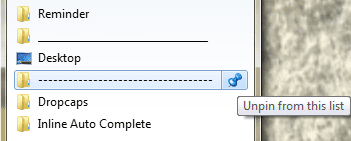
Napomena 2: Možeš stilizirajte svoj separator korištenjem drugih simbola, slova ili znakova koji vam se sviđaju. Na primjer, ——–X——– ili ############ ili bilo što drugo.
Napomena 3: Ako želite stvoriti separator za bilo koju drugu aplikaciju ili program, možete stvoriti datoteku i ispustiti je na prikvačenu ikonu.
Zaključak
Ovo je korisno rješenje ako često koristite značajku Jumplist. Omogućuje jednostavan pristup brojnim često korištenim mapama ili oznakama kojima ste možda pristupili na neki drugi način što bi vjerojatno uključivalo više koraka.
Posljednje ažurirano 3. veljače 2022
Gornji članak može sadržavati partnerske veze koje pomažu u podršci Guiding Tech. Međutim, to ne utječe na naš urednički integritet. Sadržaj ostaje nepristran i autentičan.
DALI SI ZNAO
Notion, aplikacija za produktivnost, osnovana je 2013. godine.



